如今进入宽带时代了,网上各种影音资源十分丰富,网络电视也得到了蓬勃地发展,然而网络电视与一般在线电影可不一样,节目播出有时间限制,错过了时间可就看不到了,特别是体育比赛,常常在我们上班的时间进行,如果这时候能够录制下来,下班后再观看那该多好呀。
教你几招轻松录制网络电视(2)
三、边看边录网络电视
另外在使用PPlive或者PPS看电视时,当网络电视连接成功以后,打开IE浏览器,在地址栏输入127.0.0.1,地址栏随即会弹出一个下拉菜单,选择你当前正在看的网络电视,如“http://127.0.0.1:8888/1.asf”,如果系统里安装有影音传送带等下载工具并监视浏览器点击,马上会使用下载工具进行网络电视的下载。
在录制过程中,如果你想看其他的台,但又想录制当前的节目,你可以在P2P网络电视软件中按“暂停”键(不要按“停止”键),然后再开个浏览器窗口,重新开P2P网络电视软件,选择你想看的其他电视台就可以了,前提是你要有足够的网速。
四、使用屏幕录像专家进行录制
软件名称:屏幕录像专家
软件版本:V6.0 Build 20060726
软件大小:6484KB
软件性质:绿色特别版
运行平台:Win9x/Me/NT/2000/XP
下载地址:http://download.pchome.net/multimedia/videocap/22845.html
1.启动《屏幕录像专家》,在基本设置中输入文件名如“CCTV5”,临时文件选择一个剩余空间大一些的硬盘。建议将“同时录制声音”勾选,因为我们要录制的是电视节目而不是软件教程,这里不必将“同时录制光标”的选项勾选。“录制频率”建议用默认的10帧/秒。选中“直接录制生成AVI”将“AVI压缩设置”设置成“Microsoft Video 1”(如图6),在自设信息中输入制作者信息,这里可以夸张的输入比如以你的名字命名的XXX制作小组。
小提示:如果要录制的是全屏信息,为了使录制的效果更好建议将电脑屏幕设置为800×600,颜色设置成16色。
2.在“录制目标”中我们可以设置是录制全屏还是窗口,或者是选定范围。其它完全可以用默认设置就可以了。在“声音”一项,如果你选则了“同时录制声音”那么在这里建议选择“16位11025次/秒”(如图7)。
3.设置好以上参数后就要进行录像了。如果设置的是录制全屏,我们可以将“任务栏”设置成自动隐藏,这样在录制的时候就不会录制到任务栏了,能使录像画面更美观。
4.启动网络电视,按F2开始录制。这时“屏幕录像专家”将自动隐藏录制下屏幕操作的过程。当软件操作完成后按F2停止录制,“屏幕录像专家”自动跳出,并在录像文件列表框和帧浏览框显示出刚刚录制的文件和图像。
5.鼠标右键单击刚刚生成的文件,会出现选项。你可以播放看一下录制效果。将其保存下来,以后我们可以随时拿出来欣赏了。
小提示:如果我们在录制的时候没有同时录制声音,那么在这里就可以进行后期的配音了。


























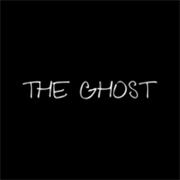




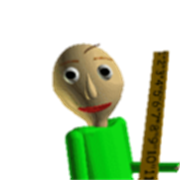




















网友评论